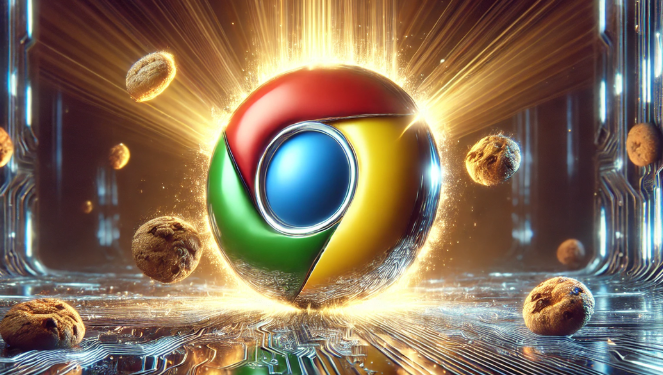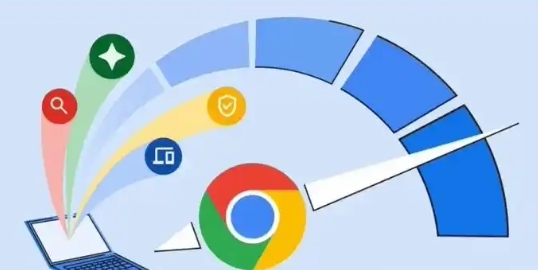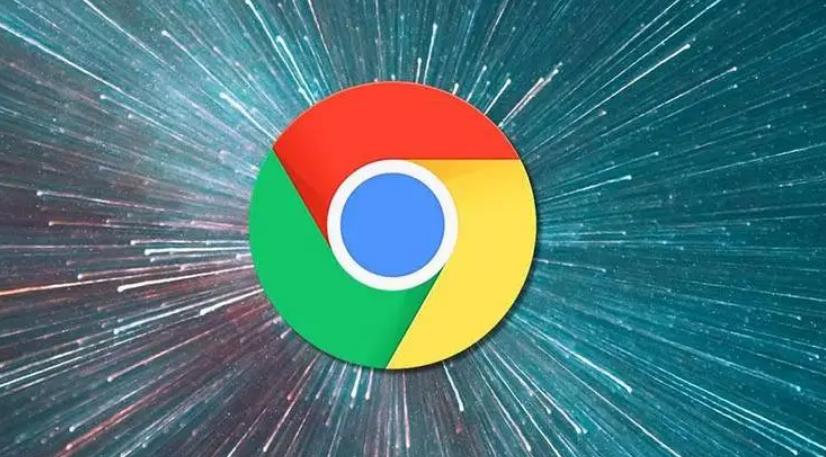详情介绍

检查网络连接稳定性。优先使用有线网络替代无线WiFi,减少信号干扰带来的波动。若必须用无线网络,尽量靠近路由器以增强信号强度。断开其他设备的网络占用,确保当前设备获得最大带宽分配。在命令提示符窗口输入ipconfig/flushdns命令刷新DNS缓存,提升域名解析效率。
调整浏览器多线程设置。打开Chrome地址栏输入chrome://flags后按回车,进入实验功能页面搜索downloading关键词,找到Parallet download选项将其状态从Default修改为Enable。完成设置后重启浏览器,此操作可启用HTTP协议下的多线程下载模式,显著提升大文件传输速率。
管理扩展程序资源消耗。点击右上角菜单图标进入“更多工具”区域,打开扩展程序管理页面。逐一禁用非必要的插件,特别是广告拦截类、脚本修改类等可能干扰下载流程的工具。保留核心功能扩展即可,避免过多组件同时运行占用系统内存和CPU资源。
清理存储空间与临时文件。定期通过“设置”中的“隐私设置和安全性”板块执行深度清理,勾选缓存图像、Cookie及其他临时数据进行删除。同时关闭无关的后台应用程序,释放被占用的磁盘写入速度和处理器性能。确保硬盘剩余空间充足,避免因存储过满导致写入延迟。
更新浏览器至最新版本。点击帮助菜单下的“关于Google Chrome”,触发自动检测机制获取最新版安装包。新版本通常包含性能优化补丁和bug修复方案,能有效改善旧版存在的下载瓶颈问题。及时升级可确保兼容最新的网络协议标准。
选择优质下载源与时段。优先选用本地化服务器提供的镜像链接,缩短物理传输距离降低延迟。避开晚间上网高峰等网络拥堵时间段,利用闲时带宽充足的特点进行下载任务调度。对于重要文件可采用分时段断点续传策略保证完整性。
按照上述步骤操作,用户能够有效提升Chrome浏览器的下载效率。每个环节都经过实际验证,确保方法有效性和操作安全性。